Satınalma İrsaliyesi ile; Perakende satınalma, Toptan Satınalma ve Konsinye satınalma irsaliye evraklarının girişleri için Satınalma İrsaliyeleri kullanılmaktadır.
Satınalma İrsaliye’leri bölümünü sağ üst köşesinde bölümü ile İrsaliye’lerinızı detaylandırabilirsiniz. Tıklandığı halde aşağıda seçenekler belirecektir. İşlevleri aşağıda detaylı bir şekilde anlatılmıştır.
bölümü ile İrsaliye’lerinızı detaylandırabilirsiniz. Tıklandığı halde aşağıda seçenekler belirecektir. İşlevleri aşağıda detaylı bir şekilde anlatılmıştır.
 F10 listesi programda çoğu yerde kullanabileceğiniz bir kısayoldur. Bu seçeneği yanında üç nokta içeren tüm kutucuklarda kullanabilirsiniz. Kutucuk üzerinde F10 tuşuna veya Listeden Seç seçeneğine tıklanırsa seçecek olacağınız tüm stokları, carileri vs. lis te halinde sunacaktır. Buradan ister seçebilir, ister yeni kayıt ekleyebilir isterseniz de kaydı düzenleyebilirsiniz. Örneğin;
F10 listesi programda çoğu yerde kullanabileceğiniz bir kısayoldur. Bu seçeneği yanında üç nokta içeren tüm kutucuklarda kullanabilirsiniz. Kutucuk üzerinde F10 tuşuna veya Listeden Seç seçeneğine tıklanırsa seçecek olacağınız tüm stokları, carileri vs. lis te halinde sunacaktır. Buradan ister seçebilir, ister yeni kayıt ekleyebilir isterseniz de kaydı düzenleyebilirsiniz. Örneğin;
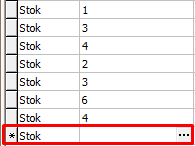
İrsaliye’ye eklemiş olduğunuz stoklarda yeni bir satır oluşturdunuz, ve stoku seçmek için listeden bulmak istiyorsunuz. Yeni satırda boş bir kutucuğa gelerek "F10" kısayolunu kullanır iseniz stokların bulunduğu liste gelecektir. Bu listeden stok seçebilir, ekleyebilir veya düzenleyebilirsiniz.
 Bu seçenek ile İrsaliye’ye girmiş olduğunuz stok, masraf veya hizmetin yeni bir satır oluşturduğunuzda miktarı hariç tümünü aşağıya aynen kopyalar.
Bu seçenek ile İrsaliye’ye girmiş olduğunuz stok, masraf veya hizmetin yeni bir satır oluşturduğunuzda miktarı hariç tümünü aşağıya aynen kopyalar.
 Araya Satır ekle seçeneği; seçmiş olduğunuz satır ile üstteki satır arasına yeni boş bir satır ekler. "Insert" kısayolu ile daha hızlı işlem yapmanıza yardımcı olur.
Araya Satır ekle seçeneği; seçmiş olduğunuz satır ile üstteki satır arasına yeni boş bir satır ekler. "Insert" kısayolu ile daha hızlı işlem yapmanıza yardımcı olur.
 Bu seçenek ile eklemiş olduğunuz satırlarda herhangi bir ürün arayacaksanız "F3" kısayolu ile veya seçeneğe tıklayarak arama yapacağınız pencere görüntülenecektir.
Bu seçenek ile eklemiş olduğunuz satırlarda herhangi bir ürün arayacaksanız "F3" kısayolu ile veya seçeneğe tıklayarak arama yapacağınız pencere görüntülenecektir.
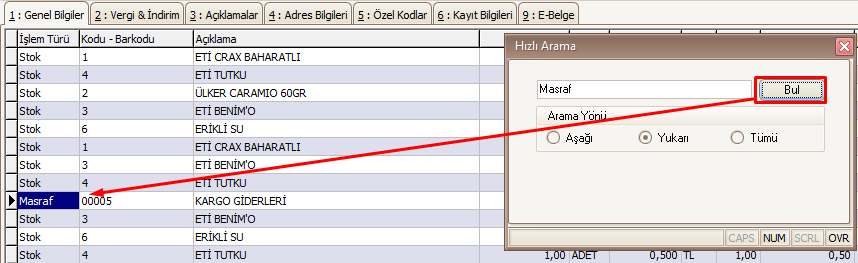
Seçmiş olduğunuz satırın üzerinde "F3" tuşuna basarak, seçilen satırın bulunduğu kolondaki arama yapacağınız kelimeyi veya kodu girmeniz için "Hızlı Arama" penceresi açılacaktır. Buradan arama yapacağınız kodu veya kelimeyi yazarak kolondaki aranan kriterlere uygun tüm seçenekleri sunacaktır. Her "Bul" seçeneğine tıkladığınızda bir sonraki satırdaki arama kriterini görüntüleyecek. Pencerede bulunan "Arama Yönü" ile ister aşağı ister yukarı isterseniz tümü diyerek arama yönünü belirleyebilirsiniz.
 Bu seçenek ile yeni bir satır ekleyebilirsiniz. İşinizi en çok kolaylaştıran seçenektir. Shift+Enter kısayolu ile seri bir şekilde yeni satır ekleyebilirsiniz.
Bu seçenek ile yeni bir satır ekleyebilirsiniz. İşinizi en çok kolaylaştıran seçenektir. Shift+Enter kısayolu ile seri bir şekilde yeni satır ekleyebilirsiniz.

 Ekli Dosyalar ile İrsaliye’ye ilişkilendirmek isteyeceğiniz program dışındakı dosyayı seçebilirsiniz.
Ekli Dosyalar ile İrsaliye’ye ilişkilendirmek isteyeceğiniz program dışındakı dosyayı seçebilirsiniz.
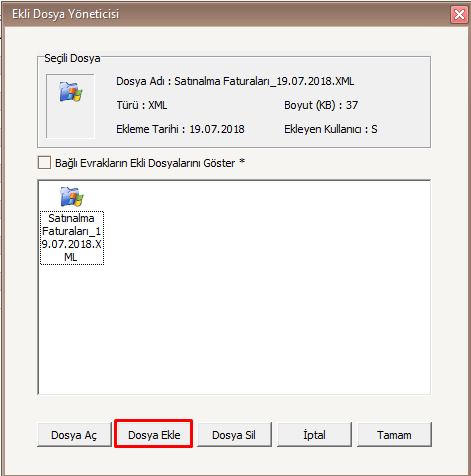
Ekli dosyalar seçeneğine tıkladğınızda "Ekli Dosya Yöneticisi" bölümü gelecektir. Burada "Dosya Ekle" seçeneği ile BilnexV3 dışında bulunan İrsaliye ile ilişkili dosyayı seçebilirsiniz. "Dosya Aç" ile dosyayı açabilir, "Dosya Sil" ile silebilirsiniz.

 Etliket Yazdır Seçeneği ile İrsaliye’ye eklenen stokların etiketini oluşturabilirsiniz. Ekrana tıklandığı anda;
Etliket Yazdır Seçeneği ile İrsaliye’ye eklenen stokların etiketini oluşturabilirsiniz. Ekrana tıklandığı anda;

"Yazdırma Seçenekleri" penceresi açılır. Buradan ister seçilen satırı, isterseniz tüm satırları yazdırabilirsiniz. "Tüm Satırları Yazdır" seçeneği ile İrsaliye’deki satırların tümün girilen miktarı ile birlikte etiket yazdırılmasını sağlar. İsterseni tüm satırları miktarını göze almadan 1(bir) adet yazdırmasını "Tüm Satırları Bir Adet Yazdır" seçeneği ile yazdırabilirsiniz. Yalnızca seçtiğiniz stokun etikeni miktarı olarak veya yalnızca bir adet yazdırabilirsiniz. "Önizleme Yapılmasın" seçeneğini işaretlerseniz etiketi bilgisayarınızda görmeden yazdırmanızı sağlar. Tasarım bölümü ile tanımlı olan etiketler arasında hangi etiket türünü yazdırmak isterseniz seçebilirsiniz. "Tasarımı Düzelt" seçeneğini bayiniz tarafından yardım isteyebilirsiniz.
 Kaydet seçeneği ile girmiş olduğunuz İrsaliye’yi kaydedebilirsiniz. Aynı şekilde "Alt+A" veya "Alt+K" kısayolu ile de bu işlemi gerçekleştirebilir veya İrsaliye’nin sağ alt köşesinde bulunan "Kaydet" seçeneği ile de bunu yapabilirsiniz.
Kaydet seçeneği ile girmiş olduğunuz İrsaliye’yi kaydedebilirsiniz. Aynı şekilde "Alt+A" veya "Alt+K" kısayolu ile de bu işlemi gerçekleştirebilir veya İrsaliye’nin sağ alt köşesinde bulunan "Kaydet" seçeneği ile de bunu yapabilirsiniz.
 "SMS Gönder"i kullanarak cariler, cari yetkilileri, personeller ve fihristteki tanımlı cep telefonlarına mesaj gönderebilirsiniz. Bunun için anlaşmalı sms firmalarından abonelik almanız yeterli olacaktır.
"SMS Gönder"i kullanarak cariler, cari yetkilileri, personeller ve fihristteki tanımlı cep telefonlarına mesaj gönderebilirsiniz. Bunun için anlaşmalı sms firmalarından abonelik almanız yeterli olacaktır.
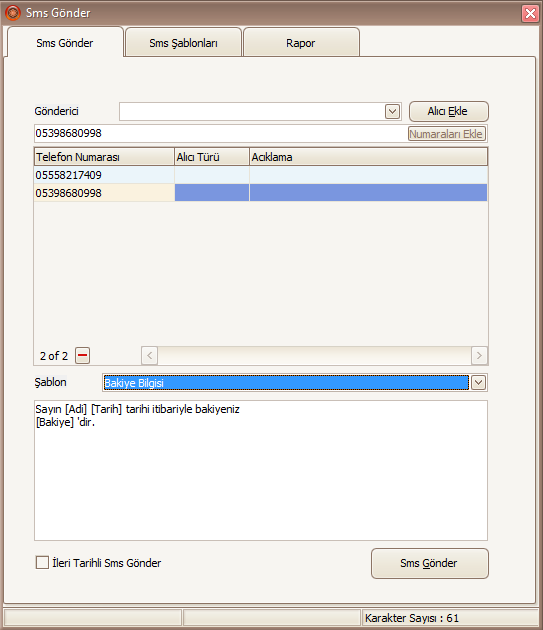
Seçeneğe tıkladığınızda soldaki pencere açılır. Buradan gönderici tanımlı ise Satır Sonu simgesi yardımı ile seçebilir, Alıcı Ekle bölümü ile yeni bir alıcı ekleyebilirsiniz. Alt satıra numara yazarak "Numara Ekle" seçeneğine tıklayıp göndermek istediğiniz kişileri seçebilirsiniz. Alt kısımda bulunan Şablon bölümü ile hangi türde mesaj göndermek istediğinizi seçiniz. Seçtiğiniz pencerenin altında şablona ait gönderilecek mesaj belirecektir.
İleri Tarihli Sms Gönder kutucuğunu onaylarsanız yanında hangi tarihte gönderecekseniz seçebileceğiniz bir tarih parametresi gelir. Sms gönder diyerek SMS'i gönderebilirsiniz. Üst taraftan "Sms Şablonları" bölümüyle göndereceğiniz smslere kalıcı olarak mesaj yazarak düzeltmenizi sağlar.
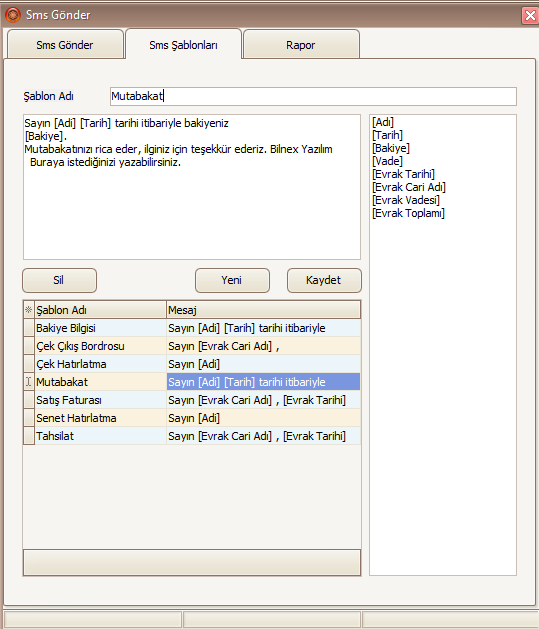
Buradan göndereceğiniz mesajları düzenleyebilir, yeni bir mesaj türü oluşturabilir veya mevcut mesaj türünü silebilirsiniz. Köşeli parantez ([ ]) ile belirtilen şekilde yazılırsa mesajı gönderdiğinizi carinin bakiye bilgisini, adını, tarihini vs. otomatik olarak program güncel durumu getirecektir. Aşağıdaki şablonlardan birine tıklayarak şablon üzerinde değişiklik yapabilir, şablonun ismini değiştirebilir veya silebilirsiniz. Rapor kısmında ise gönderilen eski tarihli mesajların gönderilip gönderilmediğini, kime gönderildiğini veya hangi tür mesaj gönderildiği bilgisi verilmekte.
 Export seçeneği ile İrsaliye’yi farklı bir formatta BilnexV3 dışına aktarmasını sağlar. Tıklandığında;
Export seçeneği ile İrsaliye’yi farklı bir formatta BilnexV3 dışına aktarmasını sağlar. Tıklandığında;

Programdan İrsaliye’yi dışa aktaracağınız konumu seçebilir, ismini değiştirebilir ve kaydedebilirsiniz. Daha sonra bu programı "Import" bölümü ile BilnexV3'e tekrar gönderebilirsiniz. Import bölümü için alt metne göz atınız.
 Daha önceden "Export" seçeneği ile aktarılan İrsaliye’yi tekrar İrsaliye’ye aktarabilirsiniz.
Daha önceden "Export" seçeneği ile aktarılan İrsaliye’yi tekrar İrsaliye’ye aktarabilirsiniz.

Export seçeneği ile aktardığınız dosyayı, Import’a tıklatıp gelen pencerede önceden kaydetmiş olduğunuz dosyayı "Aç" seçeneğine tıklarsanız İrsaliye’ye stoklar, masraflar veya hizmetler aktarılacaktır. Burada dikkat edilmesi gereken husus; İrsaliyedan export işlemi yapılan evrak, daha sonra Satınalma İrsaliyesi veya Satınalma Fişi'ne aktarılmaz. Bunun için "Evraktan Aktarım" menüsünden aktarım daha uygun olacaktır.
 Girmiş olduğunuz İrsaliye’yi Microsoft Excel'e aktarır. Export'taki işlem ile aynı şekilde excele aktardığınız İrsaliye’nin dosya konumunu seçip "Kaydet"e tıklamanız yeterli olacaktır.
Girmiş olduğunuz İrsaliye’yi Microsoft Excel'e aktarır. Export'taki işlem ile aynı şekilde excele aktardığınız İrsaliye’nin dosya konumunu seçip "Kaydet"e tıklamanız yeterli olacaktır.
 İrsaliye’ye girmiş olduğunuz satırların tümünü kopyalamaya yarar.
İrsaliye’ye girmiş olduğunuz satırların tümünü kopyalamaya yarar.
 Kopyalamış olduğunuz satırları yapıştırma işlemini gerçekleştirir.
Kopyalamış olduğunuz satırları yapıştırma işlemini gerçekleştirir.
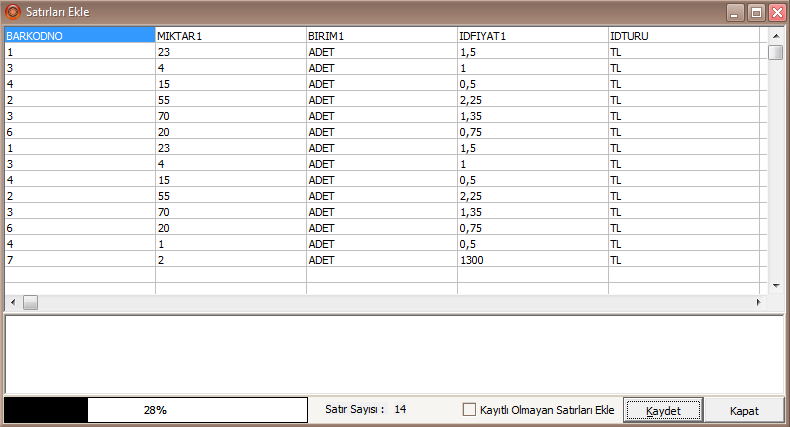
Satırları Kopyala seçeneğine tıklandığında veya Ctrl+Alt+V kısayolu kullanıldığında kopyalayacağınız satırları görüntüler. İsteğe bağlı olarak tabloda boş olan kutucuğa sağ tıklayarak yeni bir kolonda seçeceğiniz satır bilgisine göre yeni değerler girebilirsiniz. Ardından Kaydet'e tıklayarak aktarılmasını bekleyip aktarım bitince kapatabilirsiniz.
 Liste Tasarımı ile İrsaliye’ye yeni bir kolonda eklemek istediğiniz kriteri ekleyebilirsiniz.
Liste Tasarımı ile İrsaliye’ye yeni bir kolonda eklemek istediğiniz kriteri ekleyebilirsiniz.
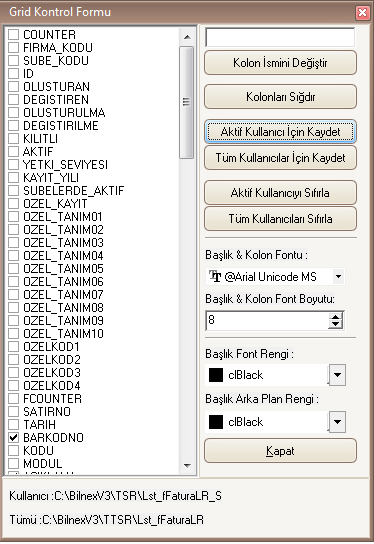
Bu ekranda eklemek istediğiniz kolon isminin sol kısmında bulunan kutucuğu işaretlemeniz veya direkt üzerine çift tıklayarak onaylayabilirsiniz. Sağ üstte bulunan boş alanı kullanmak için kolon olarak eklenen seçeneğ bir kez tıklayıp boş kutucuğa vermek istediğiniz ismi yazıp Kolon İsmini Değiştir butonuna tıklayarak kolon ismini kendiniz verebilirsiniz."Kolonları Sığdır" seçeneğini kullanarak İrsaliye’deki kolonların tümünü orantılı olarak ekrana sığdırır.
Aktif Kullanıcı İçin Kaydet Seçeneği ile İrsaliye’yi girdiğiniz kullanıcının İrsaliyelardaki liste ayarlarını sabitleyerek kaydetmesini sağlar. Tüm kullanıcılar İçin Kaydet Seçilirse programa tanımlı tüm kullanıcılar artık aynı liste tasarımı üzerinden işlem yapmaya başlayacaktır. Aktif Kullanıcıyı Sıfırla; yalnızca İrsaliye’yi girmiş olduğunuz kullanıcı üzerindeki liste tasarımlarını varsayılana dönüştürecektir. Tüm Kullanıcılar Sıfırla işlemi ise tanımlı kullanıcıların tümünde liste ayarlarını varsayılana çevirir.
İrsaliye’ye girmişi olduğunuz ürünlerin ve kolonunun yazı tipini ve boyutunu değiştirmek isterseniz alt kısmında bulunan Başlık&Kolon Fontu ile Başlık&Kolon Font Boyutu'ndan değiştirebilirsiniz. Başlığın Font ve Arka Plan Rengini de değiştirmeniz mümkün.
 Kullanıcı tanımlı alanlar bölümüne gelerek sol üst köşeden "Alan Tanımları" seçeneğine tıklayarak hangi kullanıcı ile programa giriş yapıldı ise o kullanıcıya ait bilgiler görünür. Buraya ayrı olarak tarih rakam veya isim verebilirsiniz.
Kullanıcı tanımlı alanlar bölümüne gelerek sol üst köşeden "Alan Tanımları" seçeneğine tıklayarak hangi kullanıcı ile programa giriş yapıldı ise o kullanıcıya ait bilgiler görünür. Buraya ayrı olarak tarih rakam veya isim verebilirsiniz.

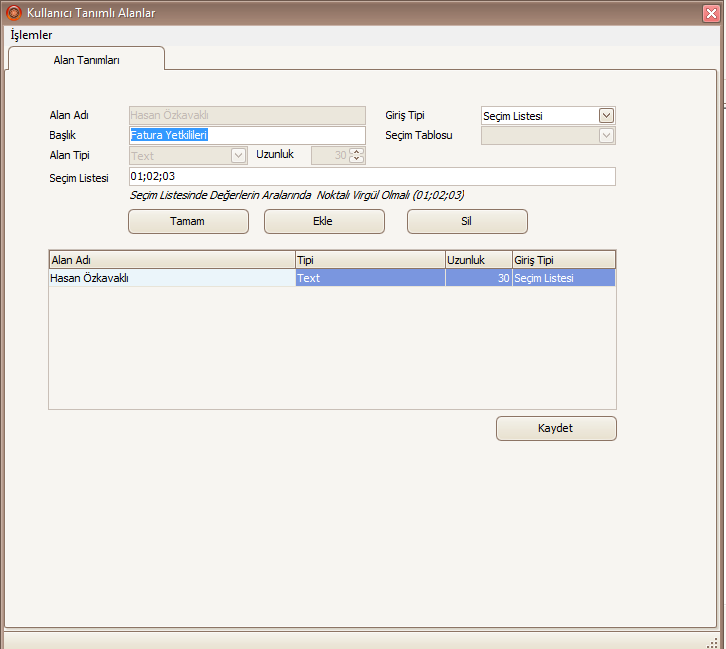
Soldaki resimde görüldüğü gibi İşlemler>Alan Tanımları bölümü açılır. Açıldığı anda sağ resimdeki gibi bir pencere açılır. Buradan yaptığınız kayıtlar yalnızca programdaki aktif kullanıcıda görünür. Diğer kullanıcılar oluşturmuş olduğunuz tanımları seçemez. Alan tanımladıktan sonra Kullanıcı Tanımlı Alanlar bölümüne tekrar girerseniz tanımlamış olduğunuz kelimeleri görebilirsiniz.
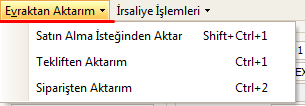 İrsaliyeye daha önce girilmiş olan Satınalma isteğinden (Shift+Ctrl+1), Tekliften(Ctrl+1) ve Siparişten(Ctrl+2) aktarım yapabilirsiniz. Aktarım yaptığınız sipariş, teklif ve satınalma isteğini daha sonra yalnızca inceleme modu ile görüntüleyebilirsiniz.
İrsaliyeye daha önce girilmiş olan Satınalma isteğinden (Shift+Ctrl+1), Tekliften(Ctrl+1) ve Siparişten(Ctrl+2) aktarım yapabilirsiniz. Aktarım yaptığınız sipariş, teklif ve satınalma isteğini daha sonra yalnızca inceleme modu ile görüntüleyebilirsiniz.
 Stok Fiyatları: Stok satırında fiyatın üstüne gelerek tıklanırsa bu stokun diğer fiyatlandırılması görülür, değiştirilebilir.
Stok Fiyatları: Stok satırında fiyatın üstüne gelerek tıklanırsa bu stokun diğer fiyatlandırılması görülür, değiştirilebilir.
Seçili Stok Kartına Ait Giriş Hareketleri(Ctrl+F11): Bu seçenek, daha önceden stok kartında eğer giriş hareketleri varsa liste halinde sunacaktır.
Seçili Stok Kartına Ait Çıkış Hareketleri(Ctrl+F11): Stok kartlarında çıkış hareketleri var ise listelemesini sağlar.
Seri Barkod Girişi(Ctrl+G): Bu seçenek aktif hale getirilirse; barkod okutarak seri şekilde stokları giriş yapılmasını sağlar.
Fiyattan KDV Çıkar(Ctrl+K): Seçilen satırın fiyatından KDV oranını düşürür.
Tüm Satırların Fiyatlarından KDV Çıkar(Ctrl+Alt+K): Tüm satırların KDV'sini fiyattan düşürür.
Yuvarlama(Alt+T): Yuvarlamak istediğiniz fiyatı girerek gelen yuvarlama seçeneğini size uygun olanı seçerek Satınalma Fişinde genel yuvarlama yapmasını sağlar.
Depolara Göre Stok Miktarları(F6): Bu seçenekle; Depoları, Giren Miktar, Çıkan Miktar, Kalan Miktar, Satış Sipariş Miktarı, Satınalma Sipariş Miktarı, Satış Siparişi Sonrası Kalan Miktarı ve Satınalma Siparişi Sonrası Kalan Miktarı ile ilgili detaylı bilgiler veren bir arayüzdür.
Evrak Maliyeti(Shift+Ctrl+M): Satırlardaki ürünlerin Net Fiyat, Net Tutar, Maliyet Fiyatı ve Kâr-Zarar oranını listeler.

Sırası ile perakende satınalma, toptan satınalma ve konsinye satınalma seçenekleri mevcuttur. Buradan hangi tür irsaliye girilmesini istiyorsanız seçebilirsiniz.

Hareket Tipi, normal irsaliye veya iade irsaliye tipini seçebileceğiniz bölümdür.

İrsaliye evraklarınızı numaralandırabilirsiniz. Sıra bölümünü program irsaliye sayısına göre otomatik sıralandıracaktır. Farklı bir sıra numarası girilebilir.